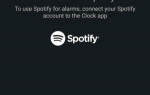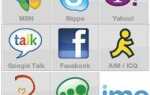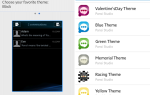Обновление от 29.07.2017: Google выпустила Голосовой доступ в магазине Google Play. Вам больше не нужно устанавливать приложение XDA.
Google незаметно выпустил приложение для голосового управления: Голосовой доступ. Это отлично подходит для двух групп: людей с ограниченными возможностями, которые испытывают проблемы с использованием своих смартфонов, и трудоспособных людей, которым нужно голосовое управление своим устройством Android.
Голосовой доступ требует регистрации в уже заполненной бета-программе, но участникам XDA удалось установить установщик, чтобы любой мог использовать приложение. В отличие от AutoVoice, он работает без подключения к Интернету.
Вот введение о том, как получить приложение, как его использовать и как его можно использовать для устройства Android с голосовым управлением.
Как получить голосовой доступ?
Для голосового доступа требуется либо официальное приложение XDA, либо загрузка установщика из неизвестного источника. Я настоятельно рекомендую использовать приложение XDA Labs. Я вытащил приложение из своего собственного Nexus 9 (обзор планшета Google
), на случай, если вы захотите рискнуть — но я рекомендую установить приложение XDA.
Сначала включите опцию установки из неизвестных источников.
, Вы можете найти его в настройках, расположенных в разделе «Безопасность». Во-вторых, установите приложение XDA Labs, выберите вкладку приложения, а также поиск голосового доступа.
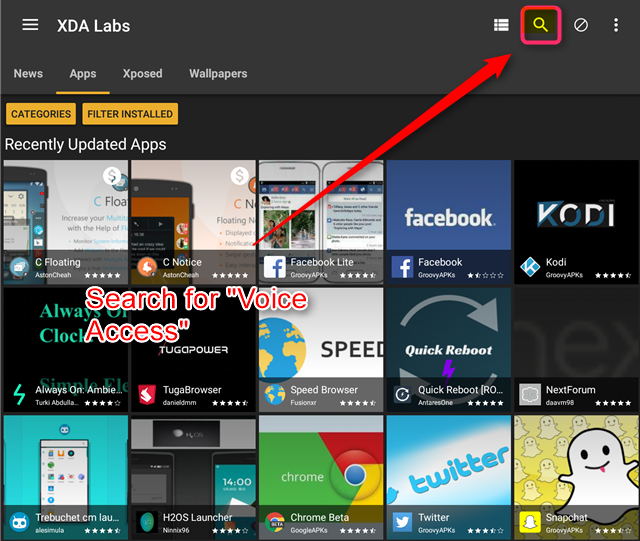
В-третьих, после загрузки страницы голосового доступа нажмите на значок загрузки на правой стороне экрана. При этом загружается файл .APK голосового доступа (устанавливается на Android). После завершения загрузки из всплывающего меню выберите вариант установки.
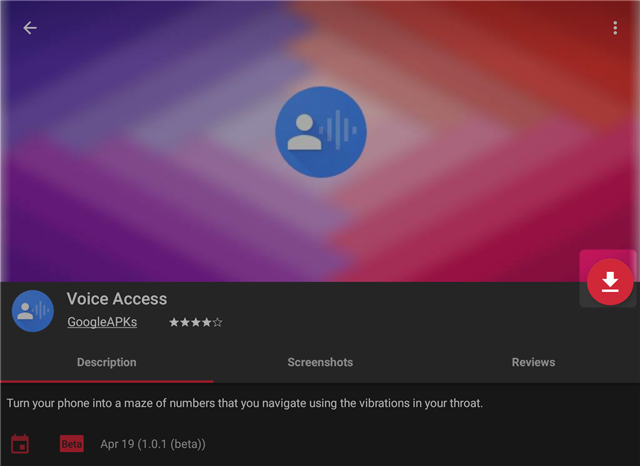
После установки вы должны перейти к настройки, затем доступность. выберите Голосовой доступ и включите сервис. Краткий учебник запускается после включения службы (сделать учебник). Вы можете приостановить Голосовой доступ с любого экрана, опустив панель уведомлений и нажав Голосовой доступ.
Голосовой доступ требует всегда в Google Now, что позволяет операционной системе обрабатывать вокализованные команды с любого экрана. Включение Always On в Google Now требует перехода к Google App, навигация к настройки, затем выбирая голос с левой панели. Затем включите Из приложения Google и всегда включен. Вы получите приглашение обучить Google Now распознавать ваш голос.
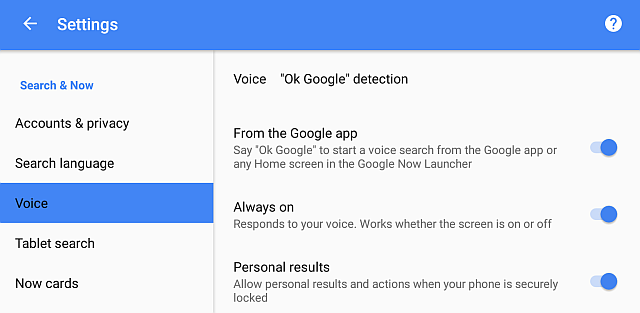
Использование Google Voice Access App
Приложение «Голосовой доступ» позволяет устройству Android (Android 4.1 Jelly Bean или новее) получать голосовые команды. Приложение также накладывает числа на каждый интерактивный элемент, отображаемый на экране. Он содержит три основных режима работы: композиция текста, навигация и жесты.
Композиция текста
Композиция текста позволяет голосовой транскрипции. Сначала запустите приложение, которое получает ввод текста, например, электронную почту.
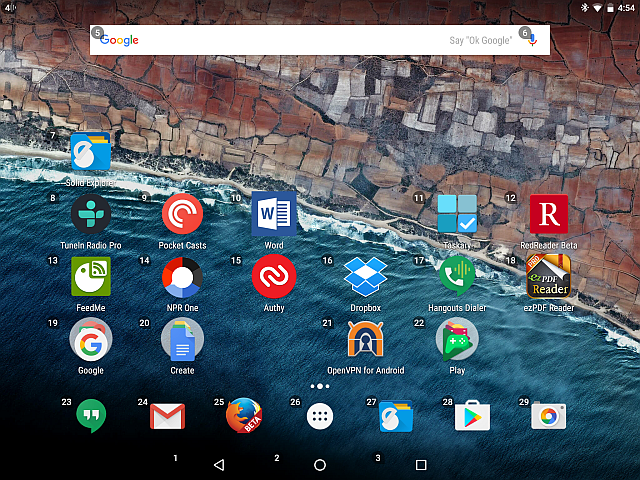
Вы можете запускать приложения одним из двух способов: произнести любое из чисел, отображаемых на экране, или сказать «открыть», а затем имя приложения. Например, если вы хотите отправить электронное письмо, используя только ваш голос. На главном экране озвучить номер почтового клиента (24, на скриншоте выше).
Кроме того, вы можете сказать «открыть Gmail». Затем указать номер электронного письма, которое вы хотели бы прочитать (9, на снимке экрана ниже).
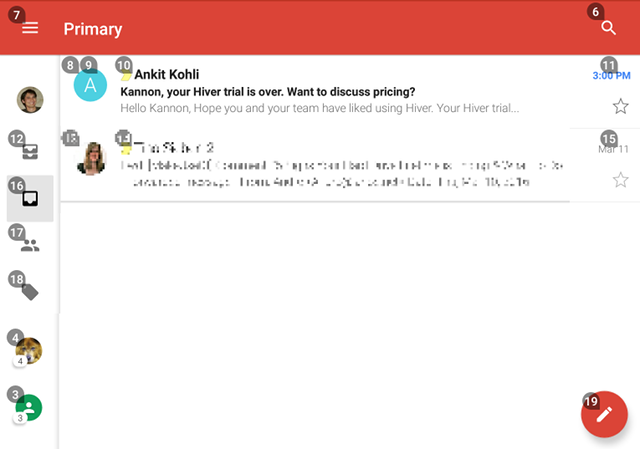
Составление электронного письма не потребует больших усилий. Произнесите номер значка композиции (19, на скриншоте выше), затем начать говорить. Возможности распознавания голосового доступа кажутся точными примерно на 90%. В оставшиеся 10% произнесите каждую отдельную букву в слове, а затем воспользуйтесь функцией автозаполнения Google Keyboard.
Голосовой доступ также распознает команды, такие как «Backspace» и «Enter». Он включает в себя большое количество расширенных голосовых команд композиции, таких как «удалить предложение», которое стирает целое предложение, и «удалить слово», которое стирает слово рядом с курсором.
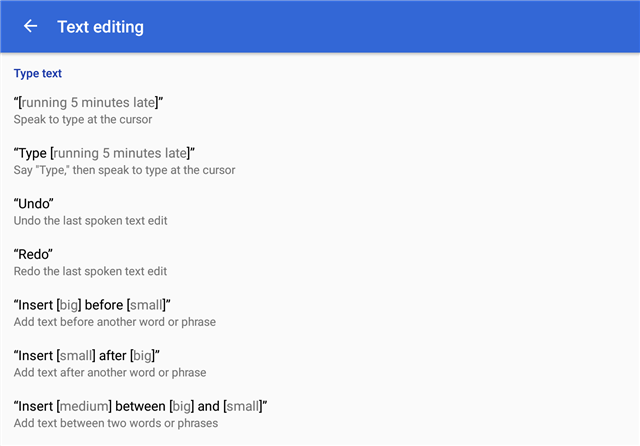
Команд намного больше, чем показано на скриншоте. Для получения полного списка произнесите «команды show».
навигация
Пользователи также могут использовать свой голос для навигации по меню. Команды позволяют полностью контролировать беспроводную систему и навигацию по меню.
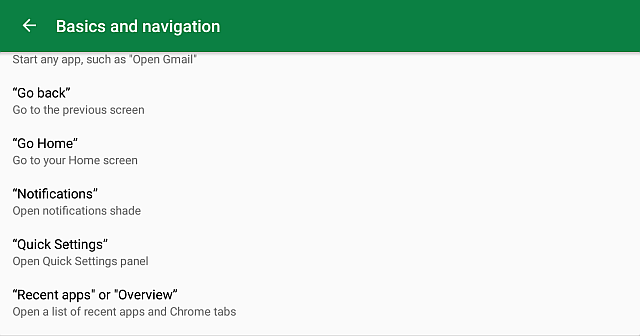
жесты
Поскольку голосовой доступ является инструментом доступности для инвалидов, он переводит жесты в голосовые команды. Если приложению требуется определенный жест для выполнения действия, пользователям нужно только озвучить этот жест.
Лучший пример — на экране разблокировки. Пользователи могут сказать «разблокировать», который активирует жест разблокировки (проведите пальцем вверх).
Комбинированные, композиция, навигация и жесты делают Голосовой доступ способным делать все, что пользователи делают пальцами. Это делает его подходящим для широкого круга ролей.
Потенциальные возможности для голосового доступа
С помощью Voice Access любое устройство Android 4.1+ может функционировать в качестве голосового концентратора, аналогично Amazon Echo (наш обзор
). Некоторые возможные роли включают: интеллектуальный концентратор голосового управления для устройств Интернета вещей
, пульт дистанционного управления медиацентром и как метод голосового управления для Android Auto
,
Smarthub с голосовым управлением
Те, кто использует умный дом
устройства, такие как линейка продуктов Connected Home от D-Link (например, маршрутизатор ULTRA)
), следует попробовать Голосовой доступ в сочетании с устройством Android. Вам просто нужно настроить устройство Android на постоянное прослушивание голосовых команд.
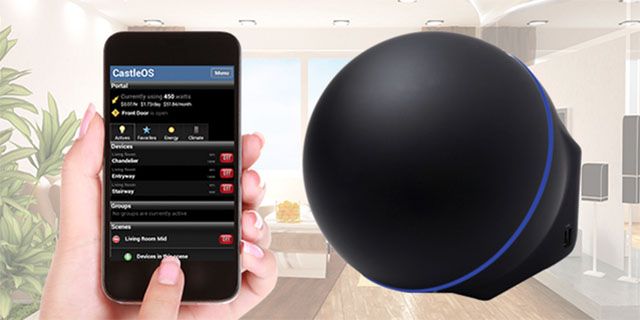
Процесс настройки требует только следующее:
Показать параметры разработчика
в меню настроек, нажав несколько раз на Номер сборки под О телефоне.
В опциях разработчика, включи Бодрствуйте Это позволяет устройству продолжать слушать, даже когда он подключен. Не включайте эту опцию, если ваше устройство использует экран AMOLED. AMOLED экраны страдают от выгорания
Даже на новых моделях панелей AMOLED, несмотря на заявления производителей.
Кроме того, если вы оставите устройство подключенным к сети, это не поможет в долгосрочной перспективе.
, Оставив его в постоянном подключении, вы можете использовать только хороший вариант, если хотите переназначить неиспользуемое устройство.
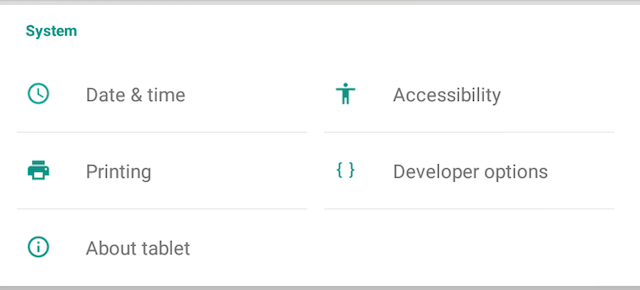
Затем пользователи могут управлять своим умным домом, используя любое приложение, которое они предпочитают.
Медиа центр
Вы можете вывести видео с устройства Android на большой экран. Совместимость зависит от устройства к устройству, но большинство использует функцию Display Cast (также известную как Miracast), которая позволяет выводить беспроводное видео с Android на SmartTV.
или адаптер Miracast
,

В сочетании с голосовым доступом устройство Android может функционировать как средство управления клавиатурой без использования клавиатуры. К сожалению, он также будет обрабатывать звук, выводимый с телевизора, поэтому для приостановки или остановки медиа-контента требуется физическое взаимодействие с устройством.
Android Auto
При дальнейшем развитии Voice Access может предложить уникальный интерфейс для приложения Google Auto для Android, который превращает ваш смартфон в систему управления головным устройством вашего автомобиля.
К сожалению, Android Auto не обеспечивает полный контроль над устройством без помощи рук, но Голосовой доступ может помочь устранить слабые места.

Интересной разработкой является Remix OS 2.0
x86-совместимая устанавливаемая операционная система. В один прекрасный день пользователи смогут создать свой собственный компьютер (см. Способы создания компьютера).
) с использованием готовых компонентов ПК.
Голосовой доступ выглядит действительно хорошо
Голосовой доступ Google уже предлагает некоторые очень полезные функции. Это может быть невероятно полезно для людей с ограниченными возможностями или просто для тех, кто хочет управлять телефоном или планшетом Android исключительно своим голосом. Это отличный способ использовать устаревшие устройства.
Кто-нибудь пробовал Голосовой доступ еще? Можете ли вы придумать какие-либо другие варианты использования?